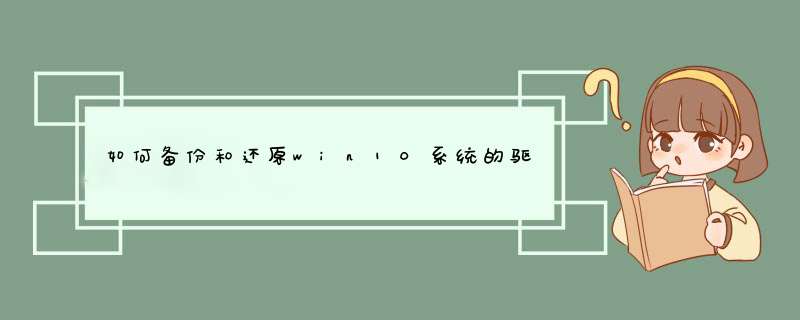
Win + R 组合键,打开运行,输入 powershell 命令,确定或回车,打开Windows PowerShell(建议使用管理权限创建此任务);
管理员:Windows PowerShell窗口中,输入 dism /online /export-driver /destination:[备份路径] ,例如将驱动备份到D盘AAA(该文件夹需要先新建好)文件夹中,则可以输入并回车执行以下命令 dism /online /export-driver /destination:D:\AAA
提示正在导出,这样就可以导出电脑所有驱动了,看到 *** 作成功完成,就可以关闭管理员:Windows PowerShell窗口
AAA文件夹中,保存了导出的所有驱动;
管理员:Windows PowerShell窗口中,输入并回车执行以下命令,即可进行还原:Dism /online /Add-Driver /Driver:D:\AAA /Recurse
以下是dism++使用教程,仅供参考:
1、首先Dism++是采用微软内部API编写的一款开源免费的实用工具,Dism++可以说是一个Dism的GUI版,但是并不依赖Dism。
2、然后空间回收功能可以扫描系统底层、Windows还原点及系统更新、应用程序缓存文件与产生的临时文件。选择要清理的文件,点击“扫描”和“清理”。
3、启动项管理的功能是管理系统开机启动项、系统与软件服务。点击右侧的开关可以打开或关闭启动项。
4、工具箱主要的功能有系统备份与还原、账户管理、引导修复、Hosts文件编辑等。
5、接着系统优化的功能包括系统设置、IE与系统更新优化、鼠标右键及桌面图标管理。点击右侧的开关可以开启或关闭相关功能。
6、驱动管理的主要功能是系统驱动备份与还原。选择设备的名称,点击“导出驱动”可以备份驱动。
7、最后更新管理的作用是查询系统已安装更新、删除更新。选择已经安装的更新项,点击“删除”可以删除已经安装的更新。
可靠的。这是一个容易、直接的工具,可以通过一个命令备份所有驱动程序。还可以通过将命令添加到批处理文件并以管理员权限执行它以进行定期备份来自动化它。最大的优点是不必处理驱动程序备份软件提供的许多选项。
欢迎分享,转载请注明来源:内存溢出

 微信扫一扫
微信扫一扫
 支付宝扫一扫
支付宝扫一扫
评论列表(0条)